
උණුසුම් යතුරු වල සංයෝජන ඕනෑම වැඩසටහනක වැඩ කිරීම සැලකිය යුතු ලෙස ඉහළ යයි. නිර්මාණාත්මක ක්රියාවලියේදී කිසියම් ශ්රිතයක් සක්රිය කිරීමේ හැකියාව සහ වේගය අවශ්ය වූ විට මෙය විශේෂයෙන් සත්ය වේ. මෙම ලිපියෙන් අපි කොරල් දිනුම් ඇදීමේ X8 හි භාවිතා වන උණුසුම් යතුරු සමඟ අප දැන හඳුනා ගනිමු.
උණුසුම් යතුරු කොරල් දිනුම් ඇදීම
Corel Dray වැඩසටහනේ පැහැදිලි හා සරල අතුරු මුහුණතක් ඇති අතර, බොහෝ කාර්යයන් උණුසුම් යතුරු සමඟ අනුපිටපත් කිරීම එහි කාර්යය ඉතා කාර්යක්ෂම කරයි. සංජානනය කිරීමේ පහසුව සඳහා, අපි සංයෝජනය කණ්ඩායම් කිහිපයකට බෙදමු.ආරම්භ කිරීම සහ ලේඛනයේ වැඩ ප්රදේශය නැරඹීම
- Ctrl + N - නව ලේඛනයක් විවෘත කරයි;
- Ctrl + S - ඔබේ කාර්යයේ ප්රති results ල සුරකිනු ඇත;
- Ctrl + E යනු තෙවන පාර්ශවයන්හි ලේඛනයක් අපනයනය කිරීමකි. මේ ආකාරයෙන් ඔබට PDF හි ඇති ගොනුව සුරැකිය හැක.
- Ctrl + F6 - වෙනත් ලියවිල්ලක් විවෘත කළ අසල්වැසි පටිත්තකට මාරුවීම;
- F9 - මෙවලම් තීරු සහ මෙනු තීරුවකින් තොරව සම්පූර්ණ තිර දර්ශන මාදිලිය සක්රිය කරයි;
- H - ලේඛනය බැලීමට අත් මෙවලම භාවිතා කිරීමට ඔබට ඉඩ සලසයි. වෙනත් වචන වලින් කිවහොත්, මෙය පෑන් ලෙස හැඳින්වේ.
- Shift + F2 - තෝරාගත් වස්තු මහිමාන්විතව තිරයේ විශාල වශයෙන් විශාල කර ඇත. පරිමාණය වැඩි කිරීමට හෝ අඩු කිරීමට, මූසිකයේ රෝදය නැවත නැවතත් කරකවන්න. ඔබට වැඩි කිරීමට හෝ අඩු කිරීමට අවශ්ය ප්රදේශයට කර්සරය තබා ගන්න.
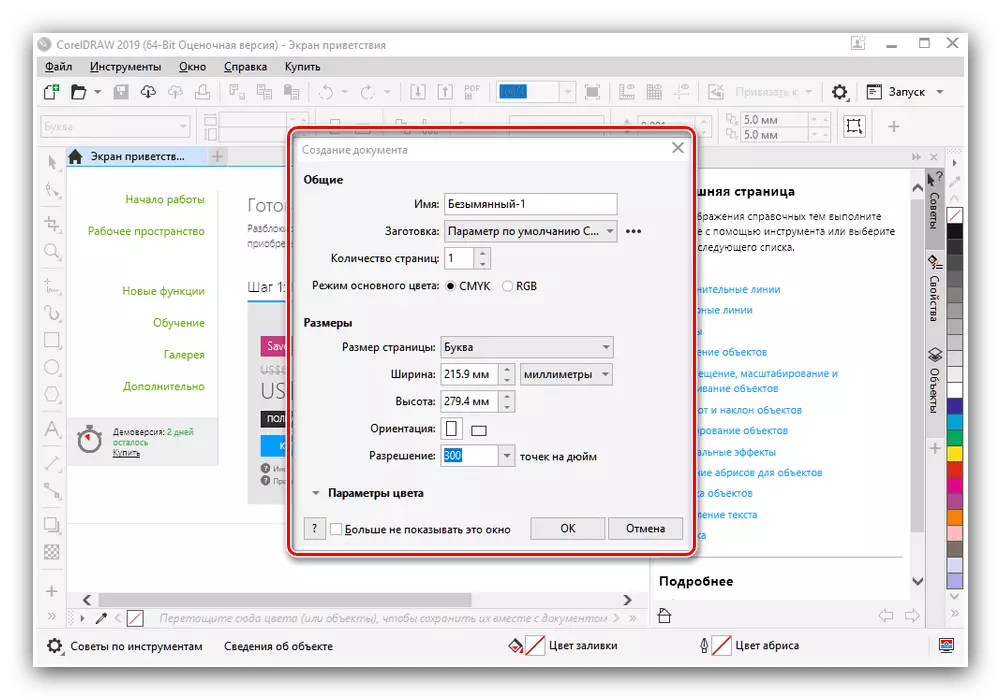
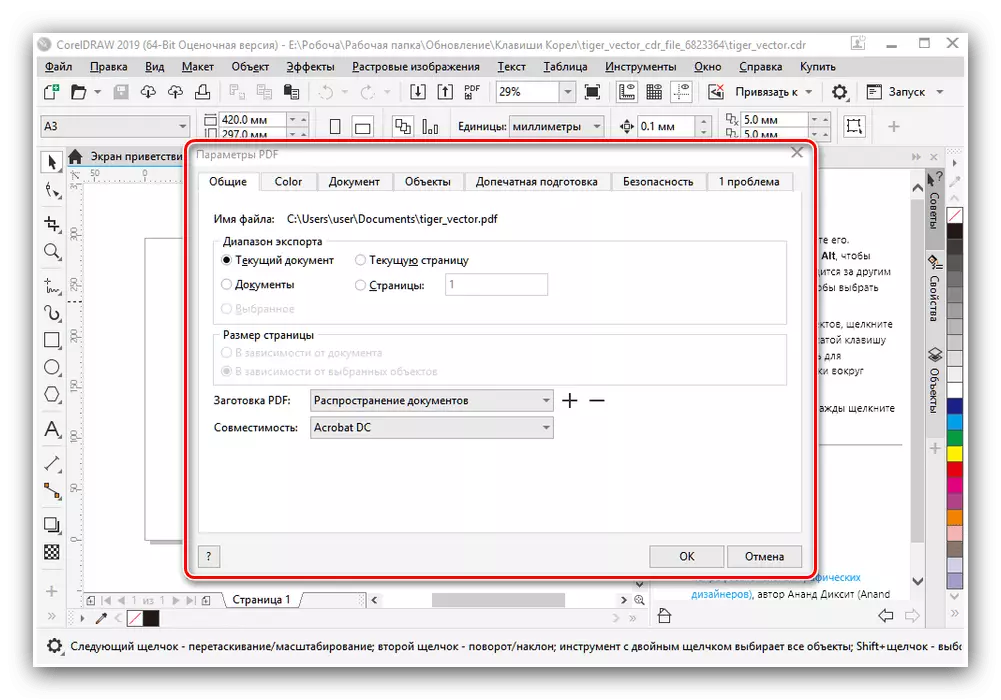

ඇඳීම සහ පෙළ මෙවලම් ධාවනය කිරීම
- F5 - නොමිලේ පෝරම ඇඳීමේ මෙවලමක් ඇතුළත් වේ;
- F6 - "සෘජුකෝණාස්රය" මෙවලම සක්රීය කරයි;
- F7 - ඉලිප්සාකාරයක් ලබා ගත හැකි බවට පත් කිරීම;
- F8 - පෙළ මෙවලම සක්රිය කර ඇත. ඔබට ඇතුළුවීම ආරම්භ කිරීම සඳහා වැඩ ක්ෂේත්රය මත ක්ලික් කිරීම අවශ්ය වේ;
- І - රූපයට චිත්ර බුරුසු ආ roke ාතයක් යෙදීමට ඔබට ඉඩ දෙයි;
- G - උපකරණය "අන්තර්ක්රියාකාරී පිරවීම", එමඟින් ඔබට ඉක්මනින් සමෝච්ඡය වර්ණය හෝ ශ්රේණිය සමඟ පිරවිය හැකිය;
- Y - "පොලිගන්" මෙවලම ඇතුළත් වේ.


ලේඛනය සංස්කරණය කිරීම
- මකන්න - තෝරාගත් වස්තු ඉවත් කරයි;
- Ctrl + D - තෝරාගත් වස්තුවෙහි පිටපතක් සාදන්න;
- ALT + F7, F8, F9, F10 - ඔබ සක්රිය කර ඇති වස්තු පරිණාමන කවුළුව විවෘතව, චලනය, භ්රමණය, දර්පණ පිටපත් සහ ප්රමාණය;
- P - තෝරාගත් වස්තූන් පත්රයට සාපේක්ෂව කේන්ද්රගත වී ඇත;
- R - දකුණු කෙළවරේ රේඛා වස්තු;
- ටී - ඉහළ මායිමේ රේඛා වස්තු;
- ඊ - වස්තු මධ්යස්ථාන තිරස් අතට පෙලගැසී ඇත;
- සී - වස්තු මධ්යස්ථාන සිරස් අතට පෙළගස්වනු ලැබේ;
- Ctrl + Q - පෙළ පරිවර්තනය රේඛීය සමෝච්ඡයට පරිවර්තනය කිරීම;
- Ctrl + G යනු තෝරාගත් අයිතම සමූහයකි. Ctrl + U කාණ්ඩය අවලංගු කරයි;
- Shift + E - මිදි වල තෝරාගත් වස්තු තිරස් අතට බෙදා හරිනු ලැබේ;
- Shift + C - මධ්යයේ තෝරාගත් වස්තු සිරස් අතට බෙදා හරිනු ලැබේ;
- වස්තු දර්ශන අනුපිළිවෙල සැකසීමට SHIFT + Pg ඉහළට (PG DN) සහ Ctrl + Pg ඉහළට (PG DN) සංයෝජනය (PG DN) භාවිතා කරයි.

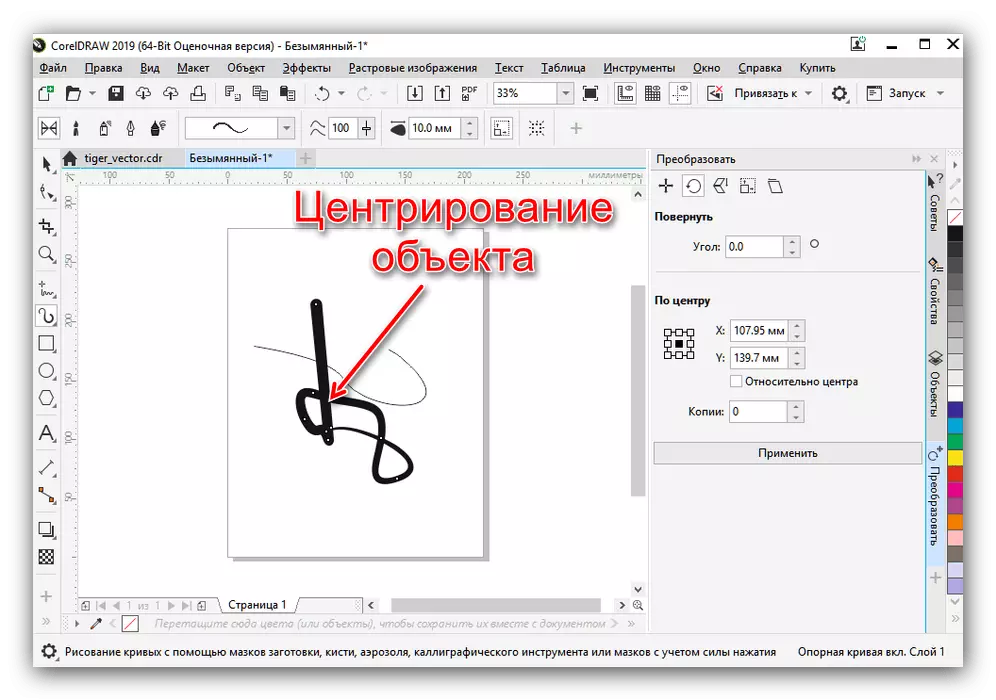
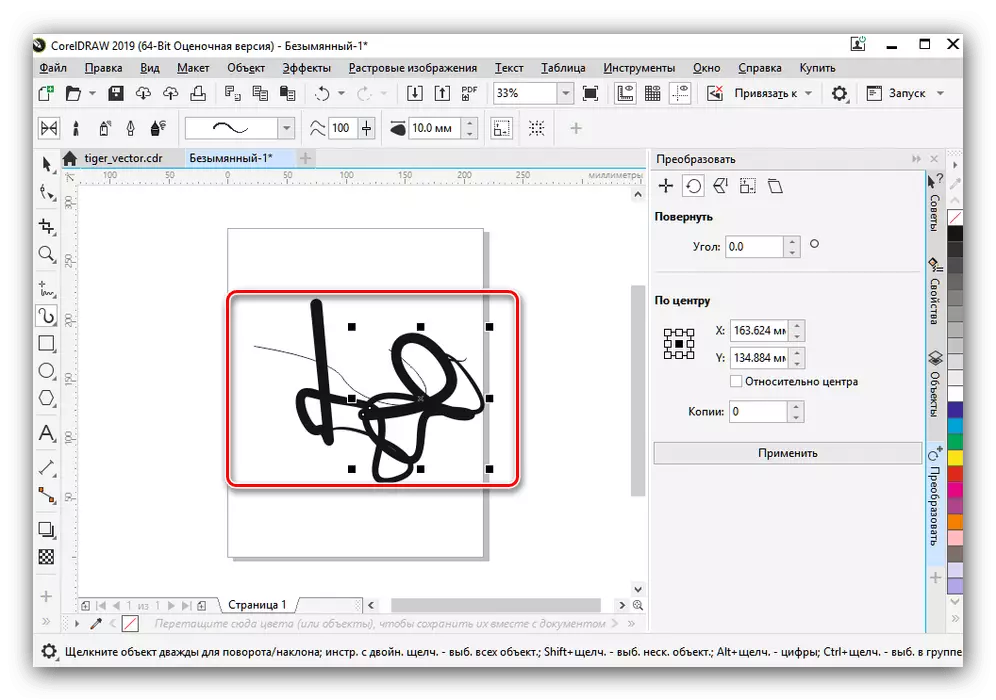
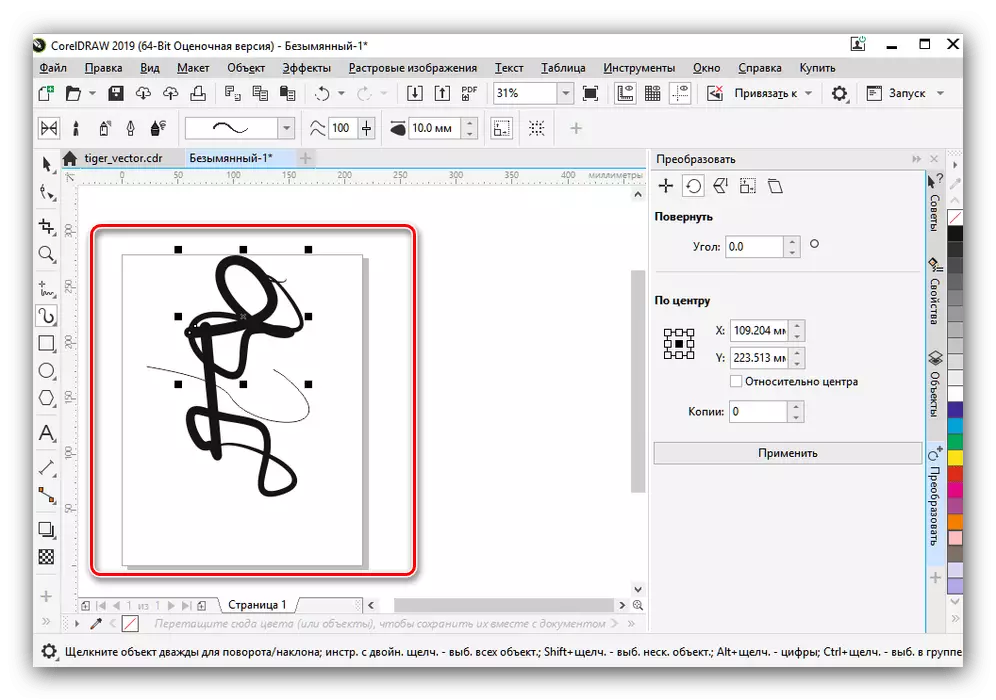
මෙයද බලන්න: කලාව නිර්මාණය කිරීම සඳහා හොඳම වැඩසටහන්
ඉතින්, අපි Corel Dry හි භාවිතා කරන ප්රධාන යතුරු සංයෝජන ලැයිස්තුගත කළෙමු. කාර්යක්ෂමතාව සහ වේගය වැඩිදියුණු කිරීම සඳහා ඔබට මෙම ලිපිය තොටිල්ලක් ලෙස භාවිතා කළ හැකි අතර ක්රමයෙන් අවශ්ය සංයෝජන ක්රමයෙන් කටපාඩම් කිරීමට උත්සාහ කරයි.
